Drukowanie
Za pomocą tej drukarki można rozpocząć drukowanie natychmiast po podłączeniu jej do urządzenia Mac bez konieczności instalacji specjalnego oprogramowania.
Sprawdzanie środowiska
Zacznij od sprawdzenia środowiska.
Warunki otoczenia podczas pracy
Komputer Mac z najnowszą wersją systemu OSWymagania
Połączenie USB między urządzeniem Mac i drukarką
Drukowanie za pomocą komputera Mac
Sprawdź, czy drukarka jest włączona
 Uwaga
Uwaga- Jeśli funkcja Automatyczne włączanie (Auto power on) została włączona, drukarka włącza się automatycznie po odebraniu zadania drukowania.
Włóż papier do drukarki
Skonfiguruj ustawiony rozmiar papieru, naciskając przycisk Wybierz papier (Paper Select) na drukarce.
Typ papieru zostanie ustawiony automatycznie zgodnie z ustawionym rozmiarem papieru.Rozpocznij drukowanie za pomocą aplikacji
Pojawi się okno dialogowe Drukuj.
Wybierz drukarkę
Wybierz używany model z listy Drukarka (Printer) w oknie dialogowym Drukuj.
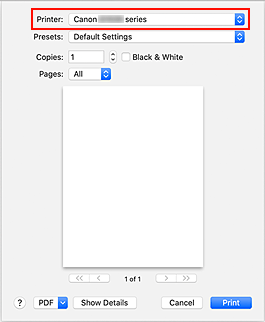
 Uwaga
Uwaga- Kliknij przycisk Pokaż szczegóły (Show Details), aby przełączyć okno konfiguracji do widoku szczegółowego.
Sprawdź ustawienia drukowania
Ustaw elementy, takie jak Rozmiar papieru (Paper Size), na odpowiedni rozmiar papieru, a także Typ papieru (Paper Type) w menu podręcznym Jakość i nośnik (Media & Quality).
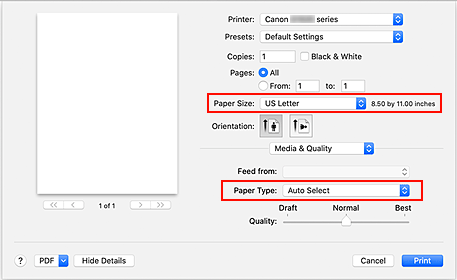
 Ważne
Ważne- Jeśli rozmiar papieru ustawiony w oknie dialogowym drukowania różni się od rozmiaru papieru skonfigurowanego w drukarce, może wystąpić błąd. W oknie dialogowym drukowania i w drukarce wybierz właściwe elementy, które odpowiadają papierowi używanemu podczas drukowania.
 Uwaga
Uwaga- Okno dialogowe Drukuj umożliwia definiowanie ogólnych ustawień drukowania, takich jak układ i kolejność drukowania.
Informacje na temat ustawień drukowania można znaleźć w pomocy systemu macOS.
Kliknij przycisk Drukuj (Print).
Drukarka drukuje zgodnie z podanymi ustawieniami.
 Ważne
Ważne
- W przypadku drukowania wielkoformatowego upewnij się, że w zbiorniku z atramentem znajduje się wystarczająca ilość atramentu.
- Jeśli w opcji Rozmiar papieru (Paper Size) ustawisz niestandardowy rozmiar papieru i ustawisz go na długość większą niż określona długość, dane zostaną wydrukowane z opcją Typ nośnika: Papier zwykły, Jakość wydruku: Standardowy.
 Uwaga
Uwaga
- Wygląd ekranu ustawień może różnić się w zależności od używanej aplikacji.

